Win10系统下“无法找到恢复环境”
在您选择从Windows 10或其他位置的“设置”应用程序中重置PC后,使用Windows 10时通常会出现“无法重置Windows 10,找不到恢复环境”错误。
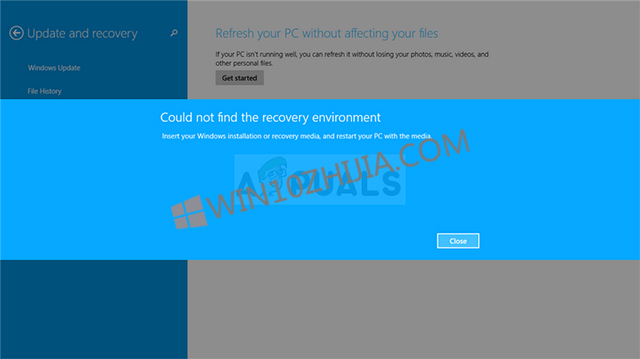
这可以防止您重置计算机,这可能是因为您的计算机上可能存在其他错误,导致您要重置计算机。 我们收集了几个有效的解决方案并撰写了一篇文章 我们希望它能帮助您解决问题并轻松重置您的PC。
是什么导致无法找到恢复环境错误
在大多数情况下,您可以通过使用Windows 10恢复存储来解决问题,因为当您通过设置重置PC并且使用此外部源来解决问题时,它通常必须处理无法启动的恢复分区。问题。
在其他情况下,恢复分区本身已损坏,您需要从计算机中删除它,以便自行重置问题。
如何修复“无法找到恢复环境”
解决方案1:使用Windows 10 Media Creation Tool
如果使用“设置”应用程序中的“重置此PC”选项无法重置PC,则可以从Windows 10恢复介质中执行此操作。为此,首先需要安装DVD或USB。这可以是您用来安装Windows的DVD或USB,但您也可以轻松自己制作。
--从Microsoft网站下载Media Creation Tool程序。打开刚刚下载的可执行文件,并接受将出现在初始文件中的条款和条件。
--从第二个窗口中选择另一个PC选项的创建安装介质(USB闪存驱动器,DVD或ISO文件)。
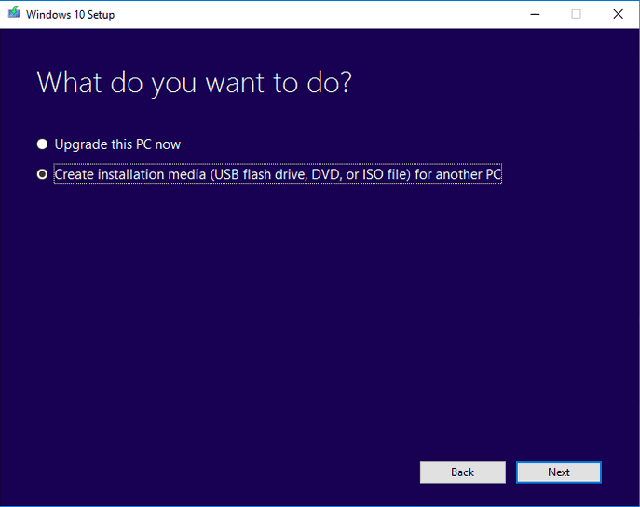
--将根据您的计算机选择可启动驱动器的语言,体系结构和其他设置,但您应取消选中“使用此PC的推荐选项”,以便为要解决问题的PC选择正确的设置 因为你需要在另一台计算机上执行此操作
--当提示您在USB或DVD之间进行选择时,单击“下一步”并单击USB驱动器或DVD选项,具体取决于您要用于存储此ISO文件的设备。
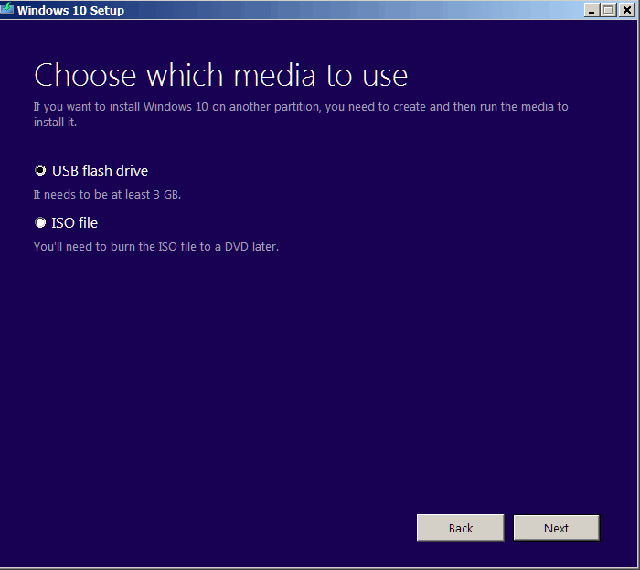
--单击下一步,从列表中选择USB或DVD驱动器,该驱动器将显示连接到计算机的存储介质。
--单击“下一步”,Media Creation Tool将继续下载安装创建安装设备所需的文件。
现在您可能已经拥有了恢复介质,我们可以通过插入您应该启动的安装介质来开始实际解决重置问题。
--插入您自己的安装驱动器或刚刚创建的安装驱动器并启动计算机。 以下步骤特定于Windows 10,因此请确保仔细执行此操作。
--您将看到“选择键盘布局”窗口,因此请选择要使用的窗口。 将出现选择选项屏幕,然后导航至疑难解答>>重置此PC。
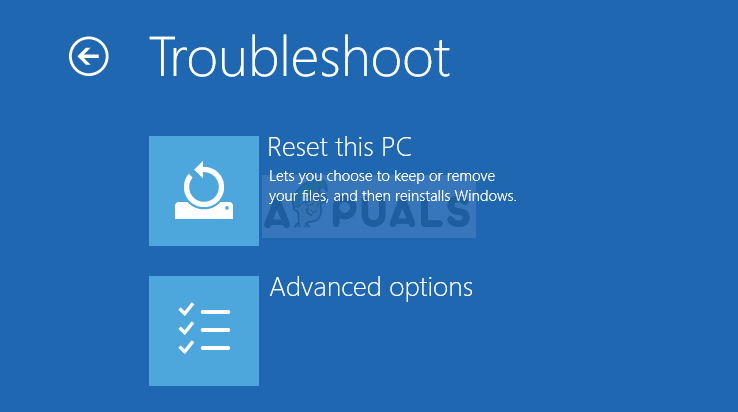
[!--empirenews.page--]
--在“重置此PC”窗口中,选择“保留我的文件”或“删除所有内容”,具体取决于您的意图以及您希望如何重置PC。
--保留我的文件选项将删除所有已安装的程序并重置所有设置,但您的个人文件将保持不变。 删除所有选项如下所示:完全重置您的PC。
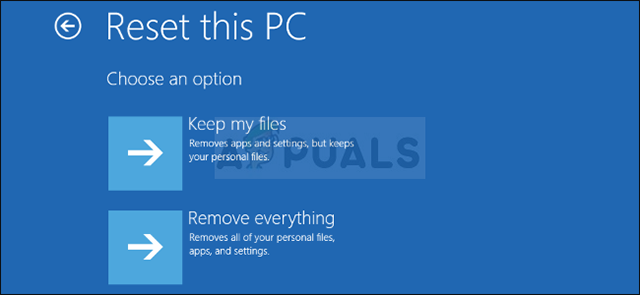
--在计算机再次启动之前等待该过程完成,您现在可以启动刚刚重置的PC。
注意:如果您的计算机无法从安装DVD自动启动,则可能需要在继续之前调整BIOS中的某些设置。 必须这样做是因为有时默认启动优先级在安装介质之前支持您的硬盘驱动器,它只是从HDD启动。
--启动计算机并立即反复按BIOS设置键,大约每秒一次,直到计算机设置实用程序或BIOS设置打开。 此键将在您的屏幕上显示为按_以运行安装程序。
--在BIOS设置窗口打开时,使用右箭头键导航到Security菜单,使用向下箭头键从菜单中选择Secure Boot Configuration,然后按Enter键。
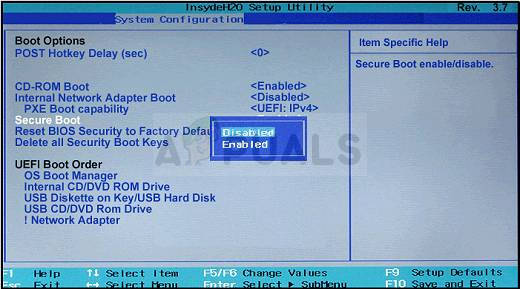
--在使用此选项之前,将显示警告。 按F10继续安全启动配置菜单。 使用向下箭头键选择安全启动,然后使用右箭头键将此设置修改为禁用。
--使用向下箭头键选择Legacy Support,然后使用右箭头键将其切换为Enable。
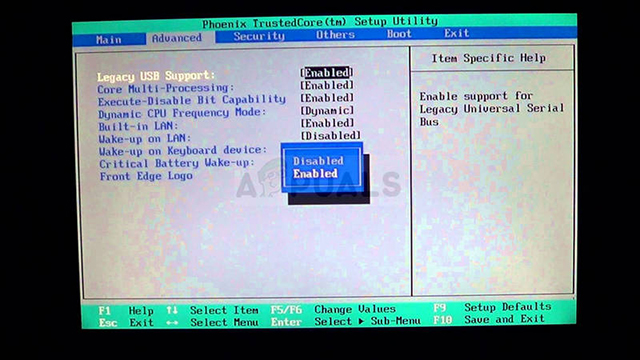
--按F10接受更改。 使用向左箭头键导航到“文件”菜单,使用向下箭头键选择“保存更改并退出”,然后按Enter键选择“是”。
--计算机设置实用程序现在将关闭,计算机应重新启动。 计算机重新启动后,使用电源按钮关闭计算机。
要从DVD启动,您需要知道启动菜单打开时选择的选项。 它会询问您要从哪台设备启动计算机。 按照以下说明轻松从恢复媒体启动。
--按电源按钮启动计算机。 计算机启动后,会立即显示一条消息,指示启动模式现已更改。
--您将看到一个显示四位数代码的安全窗口。 键入消息中显示的四位数代码,然后按Enter确认更改。
注意:代码不显示任何文本字段,因此请确保正确键入。
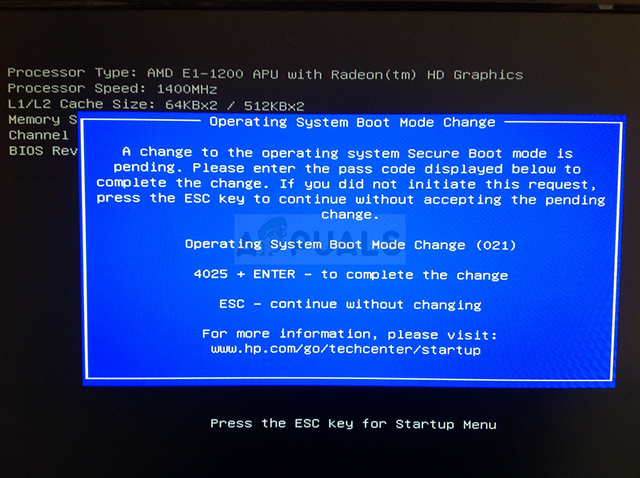
--按电源按钮关闭计算机,等待几秒钟,然后打开计算机并立即按ESC键几次,大约每秒一次,直到启动菜单打开。
--按F9键以打开引导菜单。 使用向下箭头键选择恢复媒体。 它可以是您的可移动USB设备或DVD,因此请确保选择此选项。
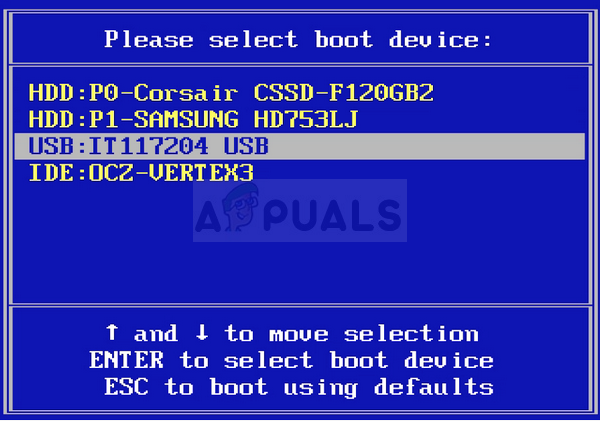
--再次重新启动计算机,您应该可以轻松地从USB或DVD启动,并可以访问“重置此PC”选项。









